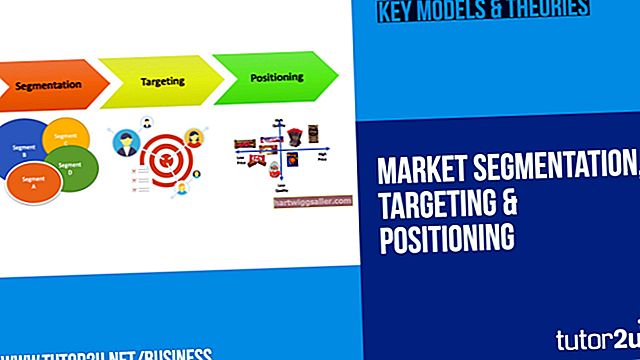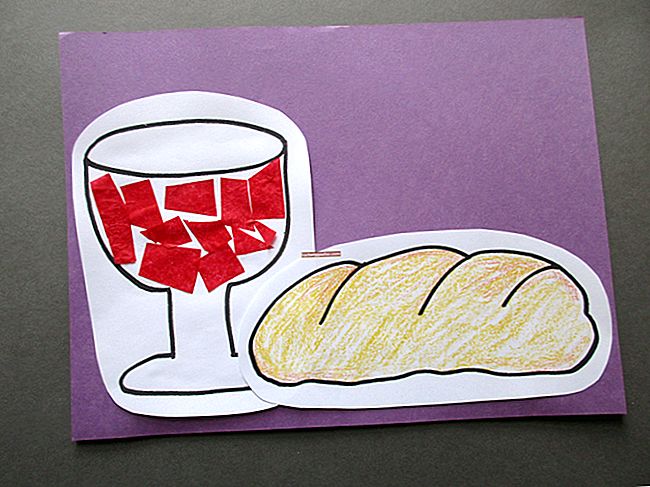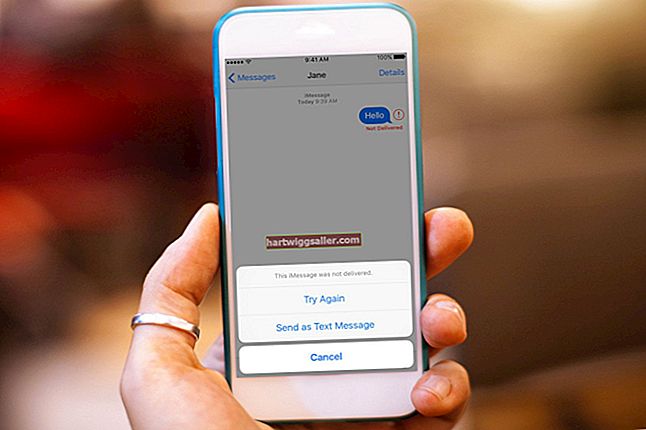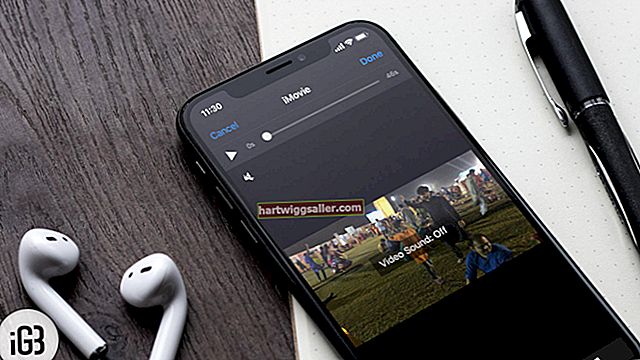O Skype é uma ferramenta comum de mensagens e videoconferência da Microsoft que muitas empresas usam. Skype é especialmente útil porque é grátis para ligar entre dois usuários do Skype, mesmo em longas distâncias, e funciona na maioria dos sistemas operacionais de computadores e smartphones contemporâneos. Se você não consegue ouvir as pessoas no Skype ou elas não conseguem ouvi-lo, você pode tentar usar outro dispositivo, ajustando as configurações de áudio em seu dispositivo ou trabalhando para resolver problemas com sua conexão de internet.
Noções básicas do Skype
O Skype é uma ferramenta para videoconferência, chamadas de voz e mensagens de texto. Teve alguns proprietários diferentes durante sua vida útil, mas atualmente é um produto da Microsoft e é comercializado para empresas e também para usuários individuais.
Você pode obter versões do Skype para sistemas operacionais contemporâneos, incluindo sistemas Windows e Mac, smartphones com Android e iOS e alto-falantes inteligentes como o Alexa, da Amazon. O Skype é gratuito se você estiver ligando de uma conta do Skype para outra, embora primeiro seja necessário criar uma conta para usar o Skype.
Geralmente, você precisa pagar para fazer chamadas tradicionais pelo Skype ou configurar um número de telefone para receber chamadas, mas as chamadas de áudio e vídeo fazem parte do plano básico gratuito. É frequentemente usado para chamadas comerciais internacionais gratuitas em vez de caros serviços telefônicos internacionais de longa distância. Se você estiver ligando para um número de telefone tradicional, terá que pagar com base no país para o qual está ligando, com alguns países mais caros do que outros, ou você pode pagar por uma assinatura mensal que inclui os países para os quais você liga.
O Skype depende da sua conexão com a Internet, portanto, se você perceber que o áudio está entrando e saindo ou se parece atrasar, pode ser o resultado de uma conexão ruim com a Internet. Aproxime-se do roteador Wi-Fi ou de um local com melhor recepção de celular ou entre em contato com o provedor de internet para obter ajuda.
O áudio do Skype não funciona
Se o seu áudio do Skype não estiver funcionando - por exemplo, se você estiver no Skype e não puder ouvir a outra pessoa ou eles não puderem ouvi-lo - pode ser um problema com as configurações de áudio do seu dispositivo, o dispositivo da outra pessoa, ou um problema do Skype.
Se isso acontecer durante uma chamada, é provável que você e a pessoa do outro lado precisem solucionar a situação. Lembre-se de que, se o áudio não estiver funcionando, você provavelmente poderá usar as mensagens instantâneas do Skype para se comunicar com a outra pessoa sobre seus planos para resolver o problema. Se for uma videochamada sem som, você também poderá sinalizar para a outra pessoa, de maneira não verbal, qual é o problema. Você também pode discutir o problema com uma alternativa, como e-mail.
Solução de problemas de áudio no Skype
Se você estiver usando o Skype e quiser ver se o microfone e os alto-falantes estão funcionando, use o recurso de chamada de eco integrado. Para fazer isso, você precisará sair de uma chamada existente.
Procure no menu de contatos o contato do Skype "Serviço de teste de eco / som" e faça uma chamada para ele. Você deve ser instruído a deixar uma mensagem de teste e, em seguida, ouvi-la. Se funcionar normalmente, as configurações de áudio parecem estar funcionando e o problema pode estar no outro lado da chamada. Peça à outra pessoa na chamada para fazer o teste também.
Se você não consegue ouvir as instruções, é provável que haja um problema com as configurações de som ou alto-falantes. Se você consegue ouvir as instruções, mas não a mensagem que grava, pode ser um problema com o seu microfone.
Lidando com problemas de alto-falante
Se você estiver no Skype e nenhum som durante a chamada chegar até você, pode ser um problema com o alto-falante. Tente reproduzir o áudio de outro programa para ver se você tem o mesmo problema. Você pode tentar navegar em seu navegador da Web para um site como o YouTube com vídeos com áudio ou usar um programa como o iTunes para reproduzir música.
Se você não conseguir ouvir nada, verifique se os alto-falantes externos ou fones de ouvido estão conectados corretamente. Você também pode tentar desconectá-los e usar os alto-falantes internos do seu dispositivo ou outro dispositivo de áudio para ver se há um problema com o dispositivo . Se houver controles de volume nos alto-falantes ou fones de ouvido, tente aumentá-los.
Além disso, tente ajustar o volume do dispositivo para verificar se ele está alto e não silenciado. Em um smartphone, isso normalmente é feito com botões na lateral do telefone. Em um computador, você pode ter botões de áudio no teclado ou pode precisar usar o menu de configurações do sistema operacional.
No Windows, vá para o "Definições" menu no Menu Iniciar e clique "Definições" e depois "Som."Arraste o controle deslizante de volume para cima. Em um Mac, clique no controle de volume na barra de menu na parte superior da tela e use o controle deslizante para ajustar o volume. Como alternativa, use os botões de áudio do teclado para ajustar os níveis de som.
Lidando com problemas de microfone
Se a outra pessoa em uma chamada do Skype não puder ouvi-lo, pode ser um problema com o microfone. Use o recurso de chamada de teste do Skype para ver se é esse o caso. Se você tiver um microfone externo, tente usar um integrado ao dispositivo ou outro externo.
Se você ainda não consegue gravar áudio, seu microfone pode estar sem som. No Windows, clique com o botão direito do mouse no alto-falante na barra de tarefas e clique"Aparelhos de gravação."Clique com o botão direito em seu microfone no menu e clique"Propriedades," então "Níveis." Ajuste o nível de volume e clique"OK" para salvar suas configurações.
Em um Mac, clique o ícone da Apple na parte superior da tela, em seguida clique "Preferências do Sistema." Clique"Som" e escolher"Entrada." Ajuste o volume de entrada usando o controle deslizante.
Em um telefone iOS ou Android, aumentar o volume de saída também aumentará o volume de entrada. Use os botões na lateral do telefone para aumentar as configurações do microfone.